Heim >Software-Tutorial >Bürosoftware >So stellen Sie den Neun-Quadrat-Raster-Ansichtsmodus von Tencent Conference ein. So stellen Sie den Neun-Quadrat-Raster-Ansichtsmodus von Tencent Conference ein
So stellen Sie den Neun-Quadrat-Raster-Ansichtsmodus von Tencent Conference ein. So stellen Sie den Neun-Quadrat-Raster-Ansichtsmodus von Tencent Conference ein
- WBOYnach vorne
- 2024-04-29 13:19:09763Durchsuche
Beunruhigt Sie die Tatsache, dass Tencent Conference nur vier Teilnehmer anzeigen kann? Keine Sorge, der PHP-Editor Xinyi bietet Ihnen eine Lösung – den Neun-Quadrat-Raster-Ansichtsmodus. Dieser Modus unterteilt den Konferenzbildschirm in neun gleiche Bereiche und zeigt bis zu neun Teilnehmer gleichzeitig an, wodurch herkömmliche Beschränkungen aufgehoben werden. Worüber zögern Sie immer noch? Lesen Sie weiter, um zu erfahren, wie Sie den Jiugongge-Ansichtsmodus einrichten und ein bequemeres und effizienteres Meeting-Erlebnis starten!
1. Betreten Sie zunächst die Besprechungsseite und klicken Sie auf die Schaltfläche „Video starten“ in der unteren linken Ecke.
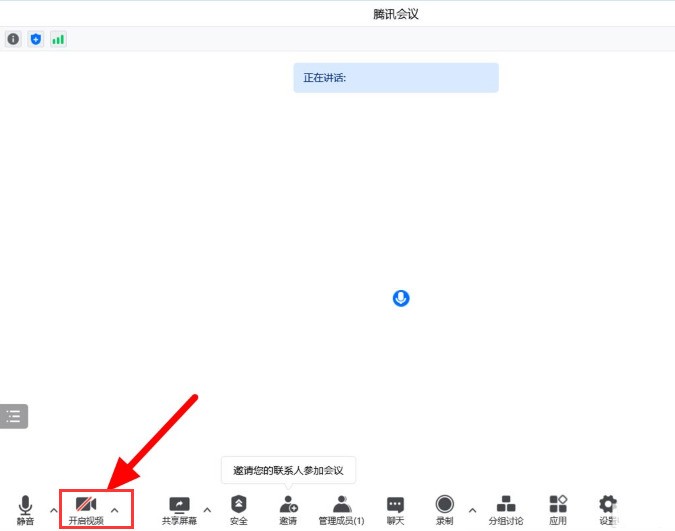
2. Klicken Sie dann oben rechts auf die Schaltfläche „Sprecheransicht“.
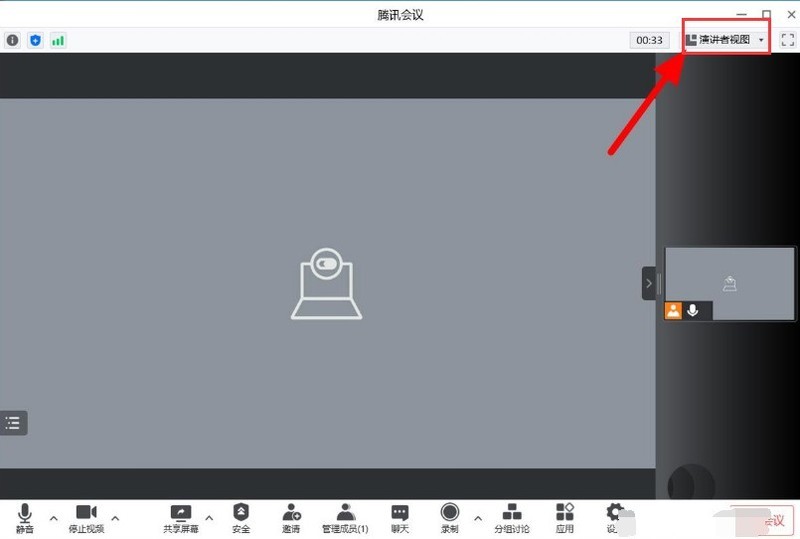
3. Ändern Sie schließlich in der Standardlayoutspalte die Rasteransicht auf 9 gleiche Teile pro Bildschirm.
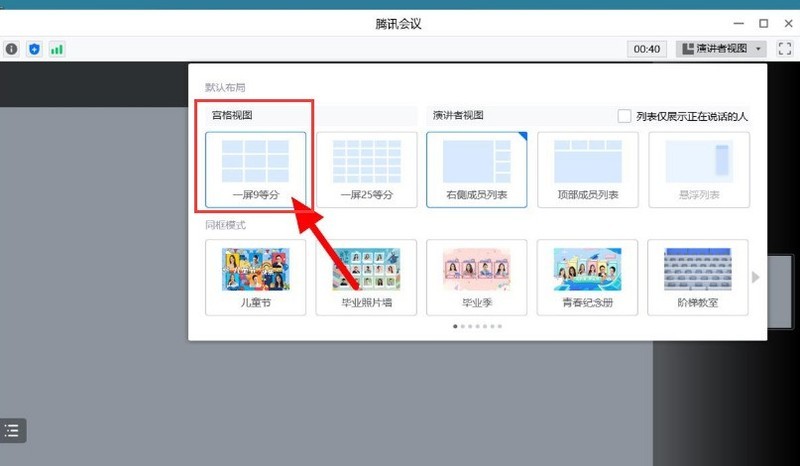
Das obige ist der detaillierte Inhalt vonSo stellen Sie den Neun-Quadrat-Raster-Ansichtsmodus von Tencent Conference ein. So stellen Sie den Neun-Quadrat-Raster-Ansichtsmodus von Tencent Conference ein. Für weitere Informationen folgen Sie bitte anderen verwandten Artikeln auf der PHP chinesischen Website!
In Verbindung stehende Artikel
Mehr sehen- Ausführliche Erklärung zum Öffnen und Lesen von CSV-Dateien
- Schritte und Vorsichtsmaßnahmen zum Öffnen und Verarbeiten von Dateien im CSV-Format
- Methoden und Tipps zum Öffnen von CSV-Dateien: Geeignet für eine Vielzahl von Software
- Eine Kurzanleitung zur CSV-Dateibearbeitung
- Erfahren Sie, wie Sie CSV-Dateien richtig öffnen und verwenden

